 DriveSetup
DriveSetup
| Deskbar: | ||
| Lokasi: | /boot/system/apps/DriveSetup | |
| Pengaturan: | ~/config/settings/DriveSetup |
DriveSetup adalah alat untuk membuat, menghapus, dan memformat partisi. Pada saat ini, DriveSetup tidak dapat mengubah ukuran atau memindahkan partisi yang ada, sehingga Anda akan memerlukan volume yang tidak dipartisi (mungkin drive USB eksternal atau harddisk lain) atau melakukan pengaturan awal dengan alat seperti LiveCD GParted untuk memberikan ruang bagi partisi lain.
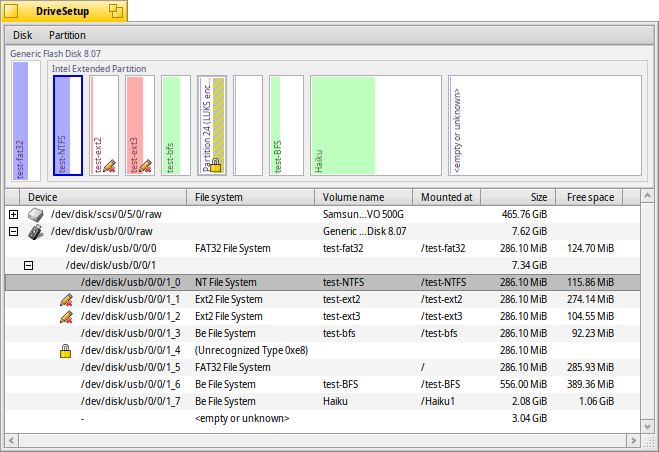
Di atas adalah representasi grafis dari semua partisi di dalam perangkat yang dipilih dalam daftar di bawah ini. Setiap perangkat, secara default, dapat menampung maksimum 4 partisi primer . Batas ini dapat dihapus dengan membuat salah satu dari mereka partisi extended, yang pada gilirannya dapat menampung secara teoritis jumlah partisi logis yang tidak terbatas (keterbatasan praktis bergantung pada, misalnya, OS lain yang diinstal). Anda mungkin harus memperluas daftar tersebut dengan widget +/- yang muncul dalam kasus di depan perangkat itu untuk melihat detail setiap partisi logis.
Warna dan ikon memberikan beberapa informasi lebih lanjut tentang volume dan partisi yang tersedia.
Selain ikon hardisk, drive CD, dan stik USB dll., Ada beberapa yang menunjukkan mode pemasangannya:
| Partisi /boot | ||
| Partisi ter-enkripsi | ||
| partisi yang ter-share lewat SMB/NFS dll. | ||
| Patisi yang di-mount hanya-baca | ||
| file image yang ter-mount (see also the perintah diskimage ) |
Saat dipasang, bilah berwarna menunjukkan ruang partisi yang digunakan. Warnanya tergantung pada jenis partisi:
| partisi dengan format BFS | ||
| Partisi dengan format non-BFS | ||
| Partisi hanya-baca | ||
| Partisi ter-enkripsi |
Anda dapat memilih partisi dan memilih berbagai perintah dari menu konteks atau , seperti / , atau untuk .
Anda juga bisa sepenuhnya sebuah partisi.
 Inisialisasi Disk
Inisialisasi Disk
Jika Anda tidak berencana untuk menggunakan hanya salah satu partisi dari disk yang lebih besar, tetapi keseluruhan drive sebagai satu partisi, mis. Stik USB atau kartu Compact Flash, Anda harus menginisialisasi disk terlebih dahulu.
Anda melakukan ini dengan memilih disk mentah dari daftar perangkat dan memilih peta partisi dari menu , Adapun adalah pilihan yang tepat untuk boot klasik melalui BIOS.
 Membuat partisi baru
Membuat partisi baru
Ketika Anda menemukan ruang yang tidak diformat pada drive, seperti <empty> di atas, Anda dapat membuat partisi baru di ruang ini dengan (ALT C)..
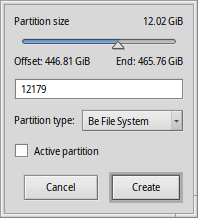
Anda diminta dengan dialog ini yang memungkinkan Anda menyesuaikan ukuran dan jenis partisi. Pilih jika Anda ingin menggunakan partisi untuk instalasi Haiku atau jika Anda ingin menggunakan semua fitur Haiku yang menarik dengannya, seperti atribut dan kueri Perhatikan, bahwa sistem operasi lain mungkin tidak dapat mengakses partisi seperti itu.
Kotak centang hanya tersedia jika Anda telah membuat partisi utama bukan hanya partisi logis lain dalam ekstensi yang diperluas. Anda harus mencentang kotak centang itu jika Anda berencana untuk menggunakan partisi itu untuk mem-boot instalasi Haiku.
Sebelum Anda dapat menggunakan, atau bahkan me-mount partisi yang baru dibuat, itu harus diformat dengan sistem file.
 memformat partisi
memformat partisi
Hanya partisi yang tidak di-mount yang dapat diformat dengan memilih filesystem dari sub-menu . (BFS) wajib untuk partisi boot Haiku dan direkomendasikan untuk partisi data yang akan digunakan dengan Haiku. Hanya partisi yang diformat BFS yang dapat diformat. tanya dan sepenuhnya mendukung atribut file Haiku.
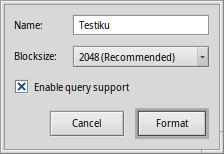
Di sini Anda mengatur nama untuk partisi dan itu blocksize. The blocksize adalah ruang dalam byte yang file akan mengalokasikan minimum. 2048 byte per blok direkomendasikan, tetapi Anda dapat memilih ukuran yang lebih besar atau lebih kecil jika Anda memiliki kebutuhan yang sangat spesifik ini.
Jika data masa depan pada partisi Anda tidak memerlukan kueri, untuk menghemat sedikit overhead untuk mengelola indeks.